Phần mềm Driver dành riêng cho Brother B2100D luôn là yếu tố quan trọng hàng đầu để sử dụng máy. Chính vì thế, việc lựa chọn tải đúng phiên bản là điều cần thiết, bài viết này sẽ hướng dẫn bạn tải driver máy in Brother HL-B2100D chi tiết, nếu bạn không phải là một kỹ thuật viên chuyên nghiệp vẫn có thể tìm kiếm và thực hiện dễ dàng.
Nội dung chính
1. Hướng dẫn tải Driver Brother HL-B2100D
Cách 1: Tải Driver trực tiếp tại website truongthinhphat.net.vn
Để quý khách hàng dễ dàng lựa chọn và tải đúng phiên bản Driver của máy, Trường Thịnh Phát sẽ cung cấp đến quý khách hàng link Driver tải nhanh chóng nhất, các bước thực hiện như sau:
Bước 1: Truy cập sản phẩm máy in Brother B2100D, chọn vào mục "Tải Driver".
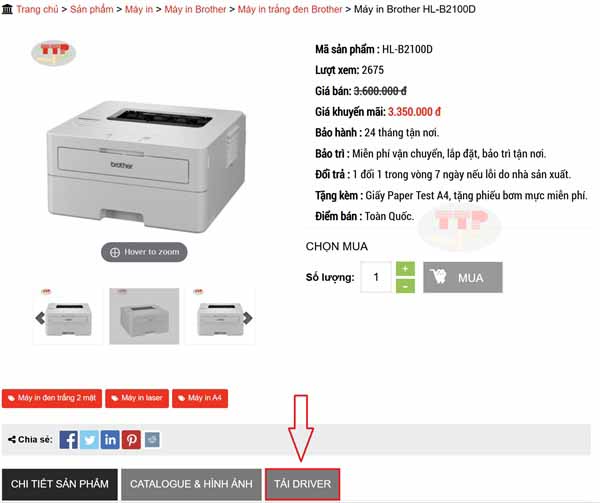
Bước 2: Nhấn vào liên kết file Driver.
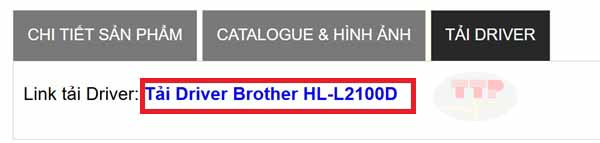
Bước 3: Nhấn tải xuống để tải File Driver.
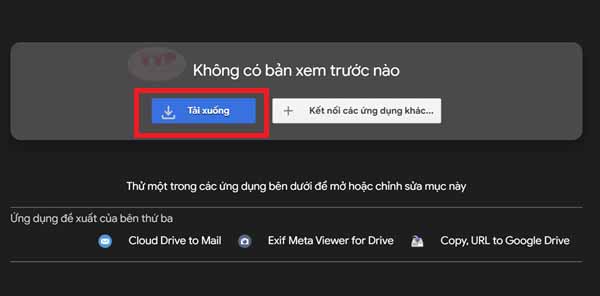
Cách 2: Tải Driver tại website hãng Brother.
Bước 1: Truy cập các công cụ tìm kiếm (Google, Bing, Coccoc) và search từ khóa “Support Brother”.
Kết quả truy vấn sẽ hiển thị tên miền miền “https://support.brother.com/” đây là website chính thức của Brother Việt Nam sẽ hỗ trợ các vấn đề về Driver. Nhấp chọn vào!
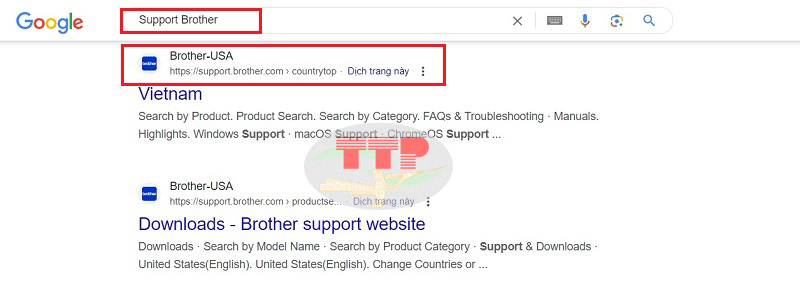
Hoặc bạn có thể truy cập trực tiếp tại đây!
Bước 2: Chọn “Product Search” để tìm kiếm sản phẩm.
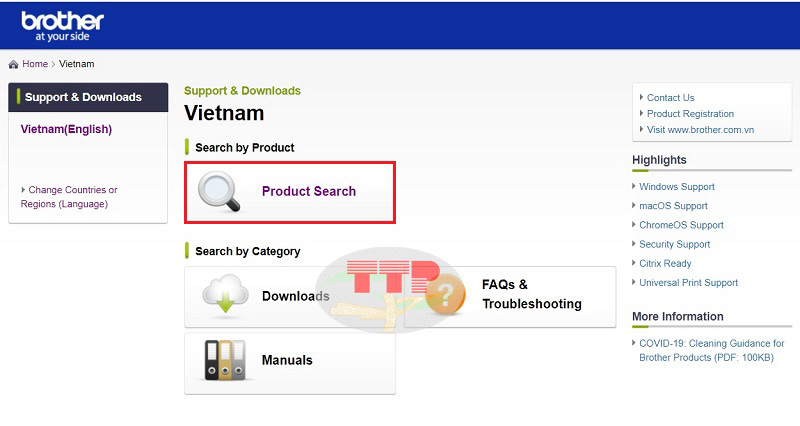
Nhập mã sản phẩm của máy in để tìm kiếm, đối với sản phẩm này bạn có thể tìm kiếm mã “HL-B2100D” hoặc “B2100D” sau đó nhấn search.
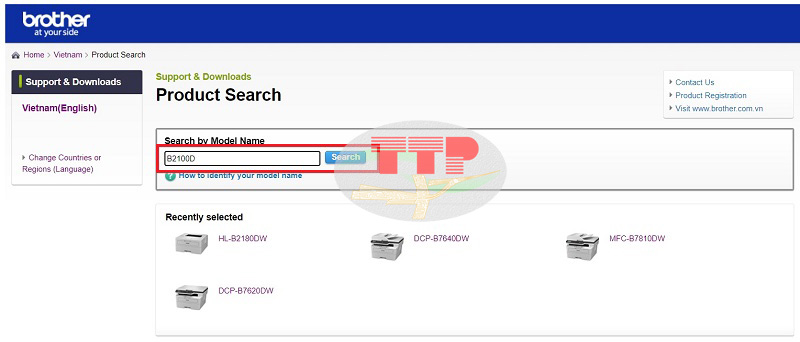
Sau đó nhấn Download.
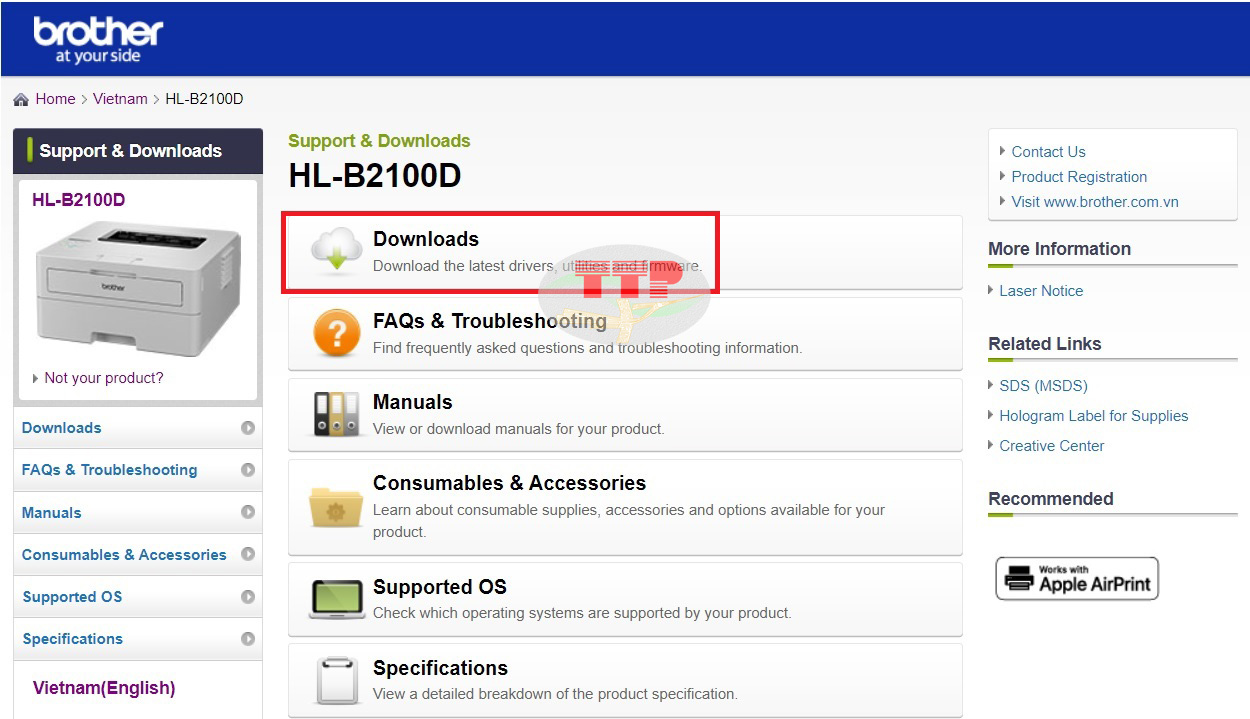
Bước 3: Sau đó hệ thống sẽ hiển thị 2 chế độ để bạn có thể lựa chọn Driver Brother B2100D phù hợp với máy tính của bạn. Cụ thể như sau:
STEP 1: Select OS Family
Ở bước này, bạn sẽ lựa chọn hệ điều hành tương thích. Hiện tại Driver đang hỗ trợ 3 hệ điều hành tương thích đó là Windows, Mac, Linux và phiên bản Mobile.
STEP 2: Select OS Version
Chọn phiên bản của hệ điều hành phù hợp, hiện tại Driver Brother HL-B2100D hỗ trợ cũng khá đa dạng các phiên bản hệ điều hành trên cả Windows và Mac.
Chọn tích ở 2 bước sau đó nhấn OK.
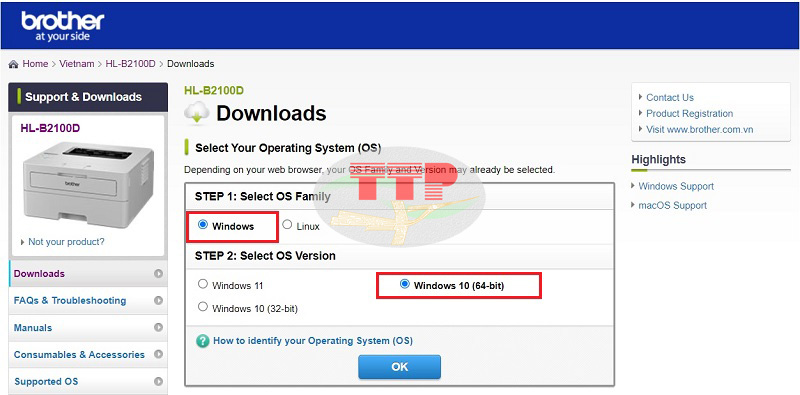
Tuy nhiên, hệ thống sẽ tự động nhận diện hệ điều hành của máy tính để đề xuất chính xác phiên bản Driver phù hợp.
Bước 4: Chọn Driver Brother B2100D phù hợp.
Sau khi lựa chọn đúng hệ điều hành phù hợp, bạn tiến hành lựa chọn phiên bản Driver, thông thường sẽ là bản “Full Driver & Software Package” sẽ có đầy đủ các chức năng để cài đặt. Ngoài ra còn các phiên bản khác ở bên dưới (xem kỹ phần Description) phù hợp hơn và từng nhu cầu sử dụng của quý khách hàng.
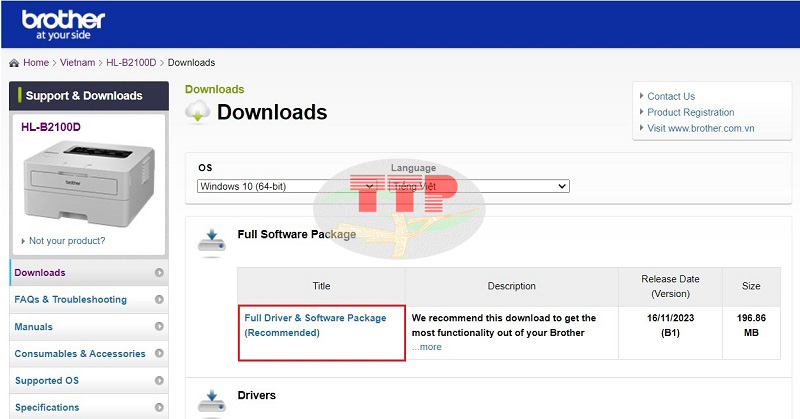
Lưu ý: Nếu bạn có nhu cầu tải Driver cho thiết bị khác, có hệ điều hành khác thì có thể lựa chọn phiên bản hệ điều hành phù hợp với máy tính mà bạn muốn cài đặt.
Bước 5: Hoàn tất việc Download Driver Brother HL-B2100D
Sau khi đã chọn Driver phù hợp, bạn chọn “Agree to the EULA and Download” để đồng ý với các thỏa thuận của nhà sản xuất. Sau đó tiến trình Download Driver sẽ được bắt đầu.
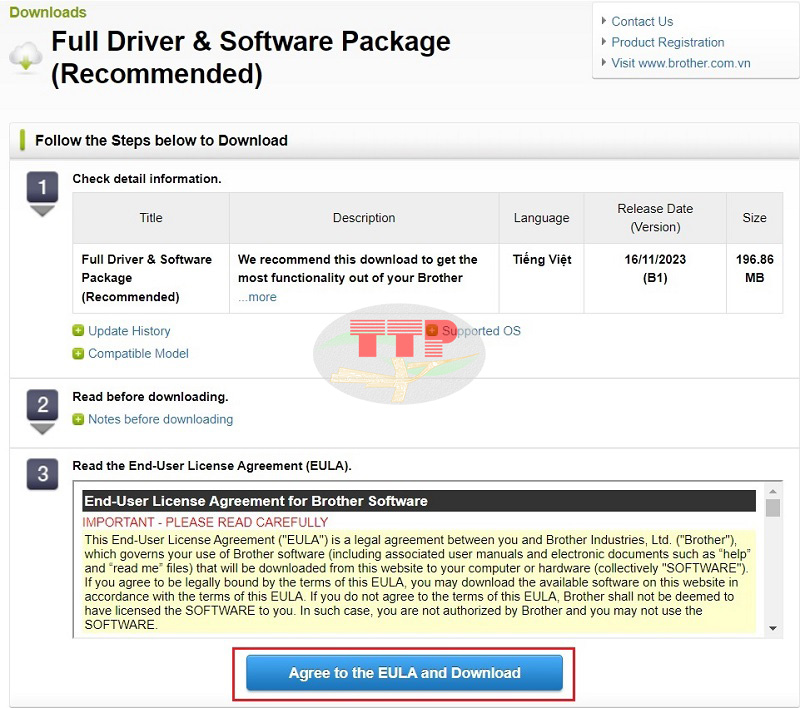
Chúc bạn thực hiện thành công!
>>> Xem thêm chi tiết sản phẩm máy in Brother B2100D
2. Lưu ý khi tải Driver Brother B2100D
Hầu hết, việc tải Driver dường như không quá khó đối với người dùng không chuyên, tuy nhiên đôi khi cũng cần tránh một số lưu ý để không phải gặp nhiều rắc rối khi cài đặt:
-
Chọn đúng hệ điều hành và phiên bản hệ điều hành phù hợp của máy tính để tránh gặp các rắc rối khi cài đặt.
-
Đọc kỹ hướng dẫn sử dụng và chế độ bảo hành của hãng.
-
Tránh truy cập các trang web cung cấp phần mềm giả mạo hoặc chứa các mã độc sẽ gây ảnh hưởng đến thiết bị của bạn, trường hợp xấu có thể làm mất thông tin, dữ liệu của máy.
-
Việc cài đặt đôi khi gây một số khó khăn cho người dùng mới, nếu bạn chưa biết cách cài đặt có thể tham khảo bài viết hướng dẫn cài đặt Driver Brother B7810Dw.
-
Trong quá trình sử dụng máy in, bạn có thể cần đến bài viết sửa lỗi replace toner/replace drum hoặc hướng dẫn cài đặt Driver, hướng dẫn khôi phục cài đặt gốc hãy tham khảo ngay tại website để thực hiện đúng cách nhé.
Hy vọng với một số thông tin trên đây sẽ giúp bạn lựa chọn và tải đúng phiên bản Driver cho máy in. Các thắc mắc về việc tải Driver máy in Brother HL-B2100D hoặc sản phẩm, quý khách hàng có thể liên hệ hotline của công ty Trường Thịnh Phát để được tư vấn và hỗ trợ nhanh chóng nhé!















